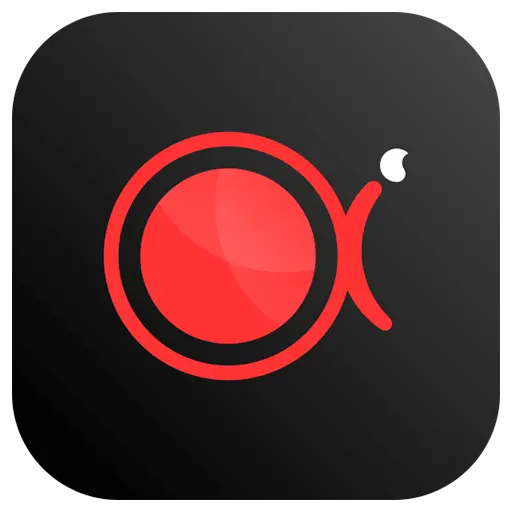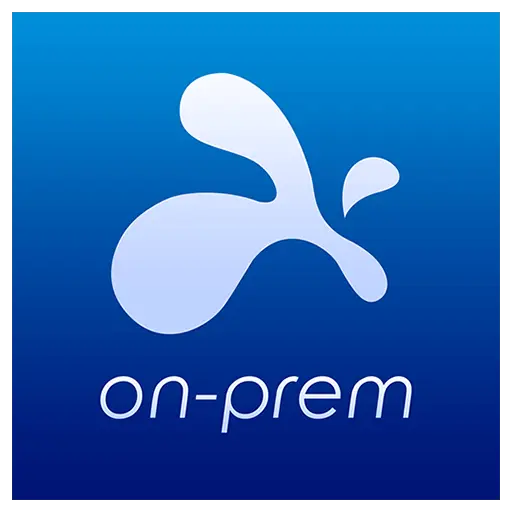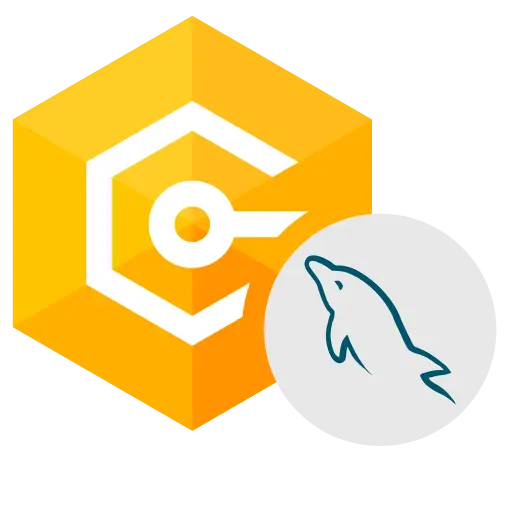로그인하지 않으셨습니다. 로그인 후 더 나은 경험을 누려보세요.

{{item.spec_option}}
{{item.spec}}
시스템
¥{{guess.sku_info.price}}
참고 가격
TextSeek 작업 방법
효율적이고 정확한 검색
전체 텍스트 각 중국어 및 영어 문자 검색
Windows의 기본 검색이 오랫동안 검색되었을 때, 마지막에는 찾지 못했다고 말하고, 심지어 일부 파일도 눈앞에서 찾지 못했다는 것은 종종 사람을 매우 화나게 한다.TextSeek은 첨단 기술을 도입함으로써 이러한 문제를 해결할 수 있습니다.전체 텍스트 스캔 기술을 사용하여 모든 문자 (분사 오류로 인해 찾을 수 없음) 를 찾아내고 바이두처럼 검색 결과를 보여줍니다.소프트웨어는 중국어에 대한 지원이 양호하며 인터페이스는 중국어, 영어, 일본어, 한국어, 프랑스어, 독일어, 아랍어 등 14개국 언어를 지원한다.
각종 문서 지원
파일 이름 및 특정 컨텐트 검색 가능
TextSeek은 Word, Excel, Powerpoint, PDF, WPS, OFD 등 다양한 문서 형식을 지원합니다.모든 형식 확인은 추가 패키지를 설치할 필요 없이 TextSeek에 통합됩니다.다른 데스크톱 검색 도구와 달리 문서의 파일 이름과 모든 텍스트 내용이 검색 엔진에 통합되어 텍스트가 누락되지 않도록 합니다.
최상의 검색 환경
검색 범위 사용자 정의
TextSeek에서는 디렉터리를 지정하여 색인을 만들어 검색 (지역 모드) 을 가속화하거나 색인 없이 직접 검색 (간이 모드) 할 수 있습니다.또한 TextSeek은 검색 정확도를 높이기 위해 네 가지 정렬 방법과 다양한 필터를 제공하며 검색 결과를 바로 가기로 빠르게 탐색할 수 있습니다.또한 정규 표현식 검색, 키워드 강조 요약 및 미리 보기가 포함되어 있어 사용자가 필요한 텍스트를 보다 효율적으로 찾을 수 있습니다.
{{ app.qa.openQa.Q.title }}
TextSeek - Windows 버전 검색 가이드?
TextSeek은 다음과 같은 두 가지 검색 모드를 제공합니다.영역 모드 및 단순 모드. 사용자는 오른쪽 위에 있는 탭 버튼을 클릭하여 모드를 전환할 수 있습니다.
영역 모드는 고정된 일반 폴더를 검색하는 데 사용되며 장기간 사용됩니다.이 모드에서는 영역의 문서가 사전 검색되므로 검색 속도가 빠르고 검색 결과가 누락되지 않습니다.
소용량 모드는 영역 밖의 폴더를 검색하거나 검색 범위를 자주 변경하는 데 필요한 임시 모드입니다.이 모드에서는 사용자가 검색을 클릭한 후에야 문서를 스캔하기 시작하기 때문에 간이 모드 검색은 비교적 느리지만 일치하는 결과를 찾으면 보여준다.사용자가 중지 버튼을 클릭하거나 모든 문서가 스캔될 때까지 검색 프로세스가 계속됩니다.
먼저 간이 모드를 소개해 드리겠습니다.이 모드에서는 단일 폴더만 검색할 수 있습니다.이 모드를 사용하려면 먼저 대상 폴더를 설정해야 합니다. 설정하지 않은 경우 검색할 폴더를 선택할 수 있는 대화 상자가 나타납니다.주 인터페이스 상단의 큰 검색 상자에 단어 (단어 사이에 공백 사용) 를 입력하고 검색을 클릭하면 다음과 같은 결과가 나타납니다.
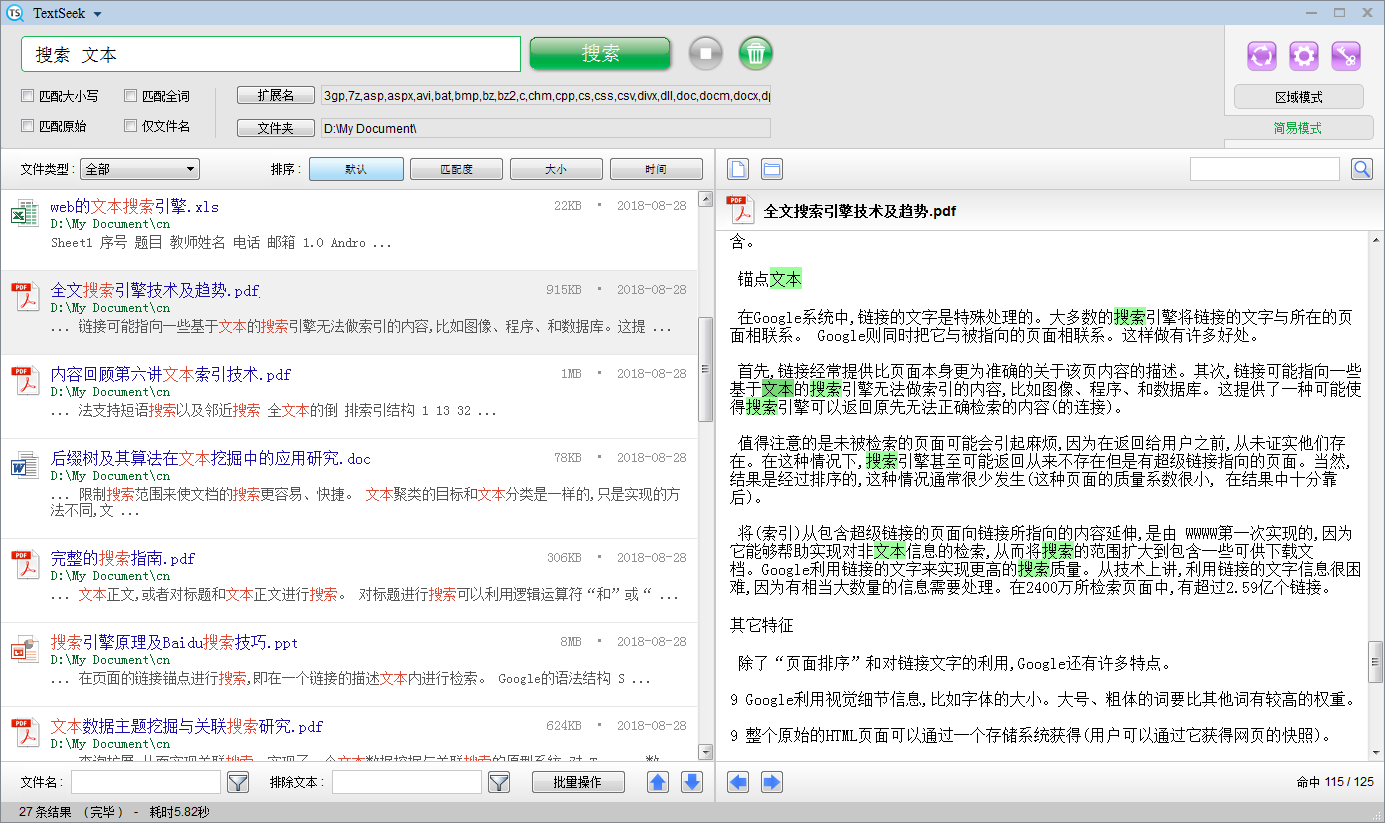
왼쪽 아래는 검색 결과 표시줄입니다.각 블록은 키워드가 포함된 파일을 나타냅니다. 파일 이름의 링크를 클릭하여 오른쪽에 문서 미리 보기를 표시하거나 링크를 두 번 클릭하여 문서를 열 수 있습니다.검색 결과 표시줄의 맨 위와 맨 아래에는 검색 결과를 처리하는 다양한 도구가 있습니다.
(1) 왼쪽 상단: 문서 유형에 따라 필터링합니다.
(2) 오른쪽 상단: 네 가지 방법으로 정렬합니다.여기서 오름차순 및 내림차순 정렬은 파일 크기 및 수정 시간 정렬에 대해 지원됩니다.
(3) 왼쪽 아래: 파일 이름으로 필터링하거나 특정 컨텐트를 포함하는 일부 파일을 제외합니다.
(4) 오른쪽 아래: 대량 처리 버튼은 검색된 문서 (복사, 잘라내기, 삭제 및 내보내기) 를 대량 처리할 수 있습니다.위쪽 및 아래쪽 화살표를 사용하여 검색된 파일을 한 항목씩 탐색할 수 있습니다.
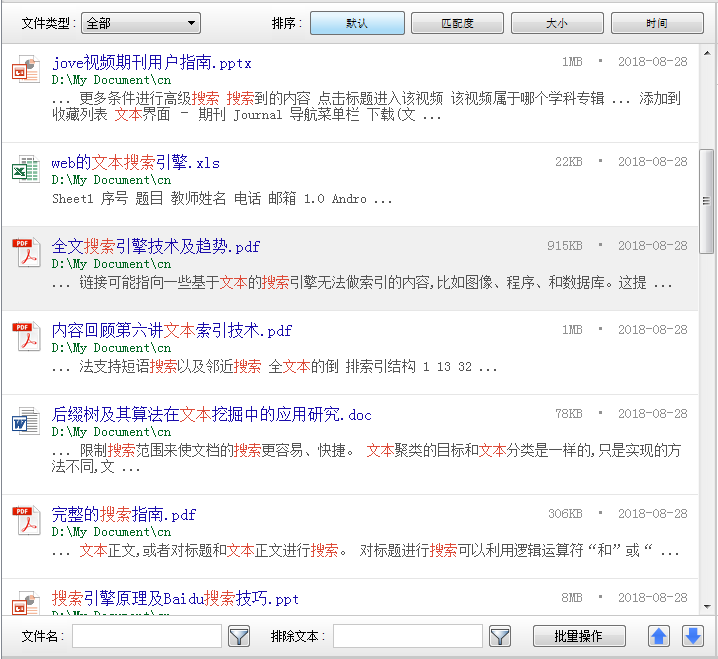
오른쪽 아래에는 문서 미리 보기 표시줄이 있습니다.문서 미리 보기 막대의 왼쪽 상단 모서리에 있는 두 개의 버튼은 파일을 열거나 해당 폴더를 여는 데 사용됩니다.미리보기 표시줄에서 다른 키워드를 찾을 수 있는 오른쪽 상단의 검색 막대왼쪽 하단의 왼쪽 화살표와 오른쪽 화살표는 당신이 명중한 키워드를 탐색하는 데 사용됩니다.오른쪽 아래 모서리의 문자는 현재 적중된 키워드 순서를 표시합니다.검색 결과와 키워드 적중 상황을 빠르게 탐색하려면 Ctrl+방향키의 바로 가기를 사용하면 됩니다.
검색 후 검색 결과가 있는 경우 대량 처리 버튼을 클릭하면 조건을 충족하는 모든 검색 결과를 일괄 처리할 수 있습니다.팝업 창에서 관련 파일을 복사하거나 지정된 디렉토리로 잘라내거나 모두 삭제하거나 모든 검색 결과 정보를 내보낼 수 있습니다.
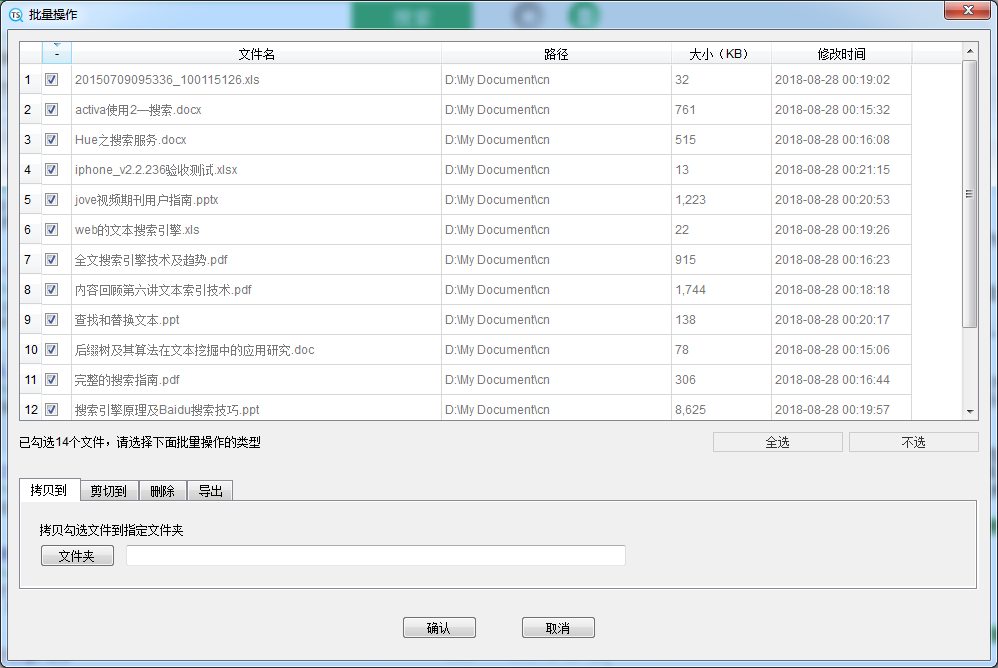
검색 막대 아래에는 기본 검색 옵션이 있습니다.TextSeek의 검색은 문자 수준이므로 "fi"를 검색하면 "refined"와 일치합니다.여러 단어가 동시에 나타나는 문서를 검색하려면 공백으로 구분하십시오.여러 단어 중 하나를 검색하여 나타나려면 키워드 "or"로 구분하십시오.정규 표현식을 검색하려면 키워드 "re:"로 시작합니다 (자세한 내용을 보려면 여기를 클릭하십시오).두 단어 이상으로 구성된 구를 검색하려면 따옴표 (예: "go to") 를 사용합니다.
전체 단어 검색 (주로 영어로 사용) 을 원한다면"전체 단어 일치"를 선택하면 됩니다.공백과 따옴표를 포함한 키워드와 같은 원본 텍스트와 직접 일치하려면 Notepad에서 검색하는 것처럼"원본 일치"를 선택하십시오.파일 이름만 일치시키고 내용을 일치시키지 않으려면 [파일 이름 일치] 를 선택합니다.오른쪽에 있는 "확장자" 와 "폴더" 단추를 누르면 지정한 확장자와 검색 경로를 더 맞춤화할 수 있습니다.

검색 결과가 충분한지 확인하면 왼쪽의 원형 녹색 버튼을 클릭하여 검색을 중지할 수 있습니다.검색 결과를 비우려면 오른쪽 원형 버튼을 클릭하십시오.
다음으로 지역 모드를 소개하겠습니다. 오른쪽의"지역 모드"버튼을 클릭하면 들어갈 수 있습니다. 검색 인터페이스는 파란색 스타일로 바뀝니다.
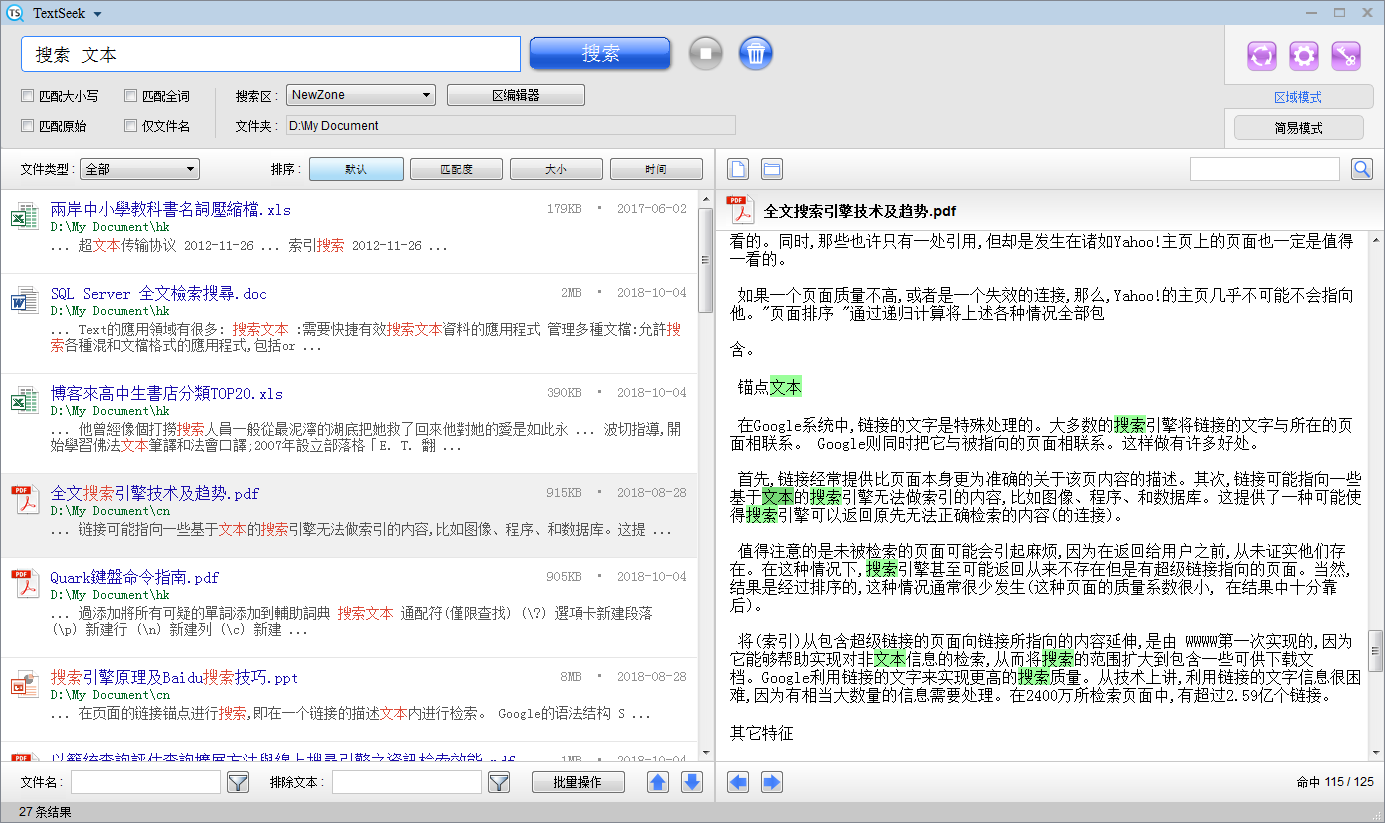
처음 진입하여 영역 모드를 초기화해야 하는 경우 다음 대화 상자가 표시되고 "예" 를 클릭하여 설정 마법사 페이지로 이동합니다.
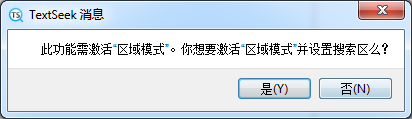
영역은 검색할 폴더 및 파일 유형을 포함한 검색 범위를 나타냅니다.TextSeek은 지능적으로 기본 영역을 설정합니다.영역을 변경하려면 [편집] 을 클릭하십시오. (자세한 내용을 보려면 여기를 클릭하십시오.)영역이 확인되면 다음을 클릭합니다.
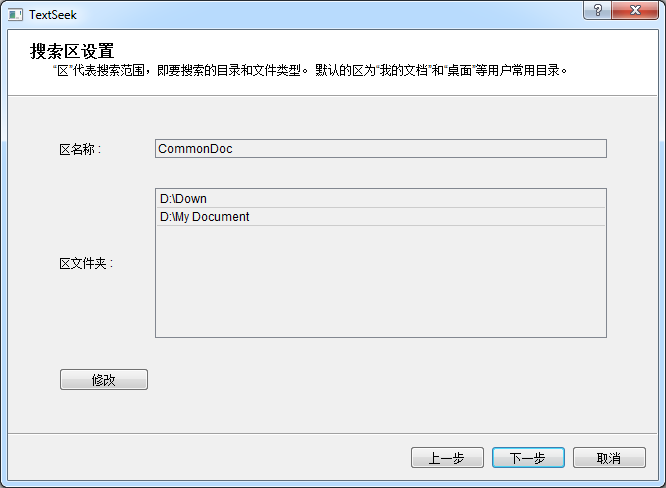
그런 다음 TextSeek은 파일 컨텐트를 검색하기 위해 영역 스캔을 시작합니다.몇 분 후에 완료 버튼을 클릭할 수 있습니다.마법사 페이지를 끝내려면 누르십시오.
마법사 페이지 다음에 TextSeek 마스터 인터페이스는 다음과 같습니다.
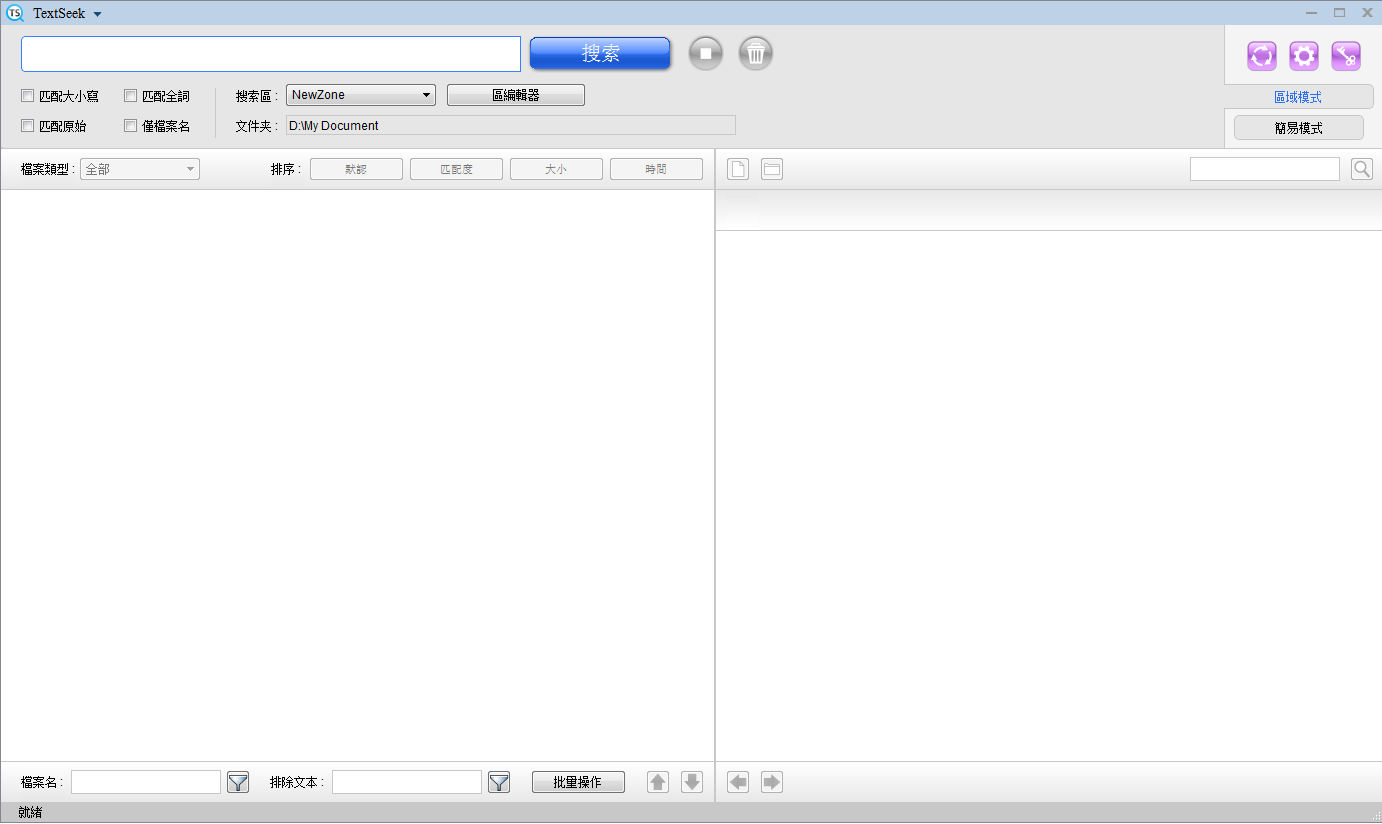
가격 추측
추측 코드